Por muchos rivales que salgan al mercado, Microsoft Word sigue gozando de una amplísima cuota de mercado entre los usuarios, por no hablar de que gracias a su vertiente online ahora, parece que ha recuperado parte del terreno que pudiese haber perdido. Si quieres saber un poco más sobre este, hoy te contamos en Softonic cómo insertar imágenes en Word.
Cómo insertar imágenes en Word
Opción 1: copiar y pegar
Sí, introducir imágenes en Microsoft Word es realmente sencillo, tanto que te puede llamar la atención. Por esta razón, la primera manera de insertar imágenes es mediante el método de toda la vida: copiar y pegar.
Cuando estés navegando por Internet, dale clic derecho al ratón y selecciona “Copiar imagen”. Luego vete a tu documento de texto y cliquea en “Pegar” en el párrafo que te guste. No tiene más misterios.

Opción 2: insertar dentro de Word
Esta sería la opción correcta, la que Microsoft recomienda. Para ello, pulsa en “Insertar” en la parte superior del documento y fíjate en todas las opciones que aparecen. Como te puedes imaginar, la de “Imágenes” es la que debes pulsar. Acto seguido, se abrirá una ventana para que puedas cargar la captura que desees.
Así mismo, también puedes insertar “Imágenes en línea” para capturas de páginas webs o imágenes de alta calidad, al igual que aquellas que tengas guardadas en la nube de One Drive (dentro de tu cuenta, por supuesto) o el propio Bing.
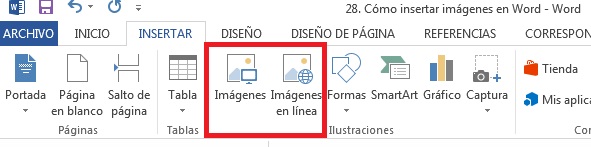
Recuerda modificarla
Una vez tengas insertada la imagen, recuerda que Microsoft Word te permite sin problema alguno cambiar el tamaño o mover las mismas. Para ello, basta con cliquear encima de la imagen y ver que aparecen las líneas de movimiento sobre la propia captura. Reestructura como mejor te venga y no olvides situarla en el párrafo más adecuado.

Cómo crear márgenes para un documento en Word
LEE MÁS
